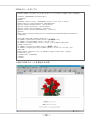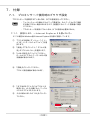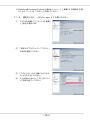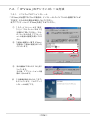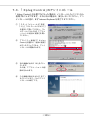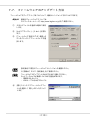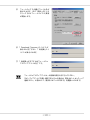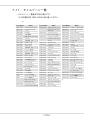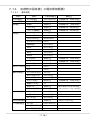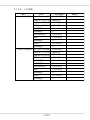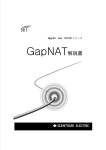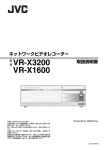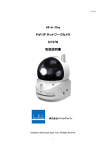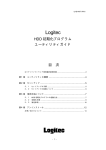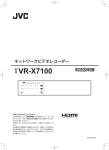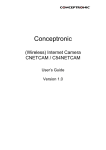Download 6. オープンなカメラサイトの作り方
Transcript
6.
オープンなカメラサイトの作り方
∼ WWW で公開する方法∼
本機を使って、インターネットにアクセスする誰もが利用できる、オープンなカ
メラサイトを実現する方法をご紹介します。
6-1.
準備
① システム環境条件を確認してください。
② システム管理者を設定します。
③ ゲストユーザーを設定します。
(カメラを公開するときのユーザー ID、パスワードに使用します。
)
カメラを公開するときはセキュリティ上、必ず上記を設定してください。
※ システム環境条件の確認は、
「2-2. システム環境条件の確認」をご参照ください。
6-2.
動作環境
表示するためには Java Script の実行環境が必要です。
下記の HTML 文章を参考にしてホームページの作成を行ってください。
<html>
<SCRIPTLANGUAGE="JavaScript">
</SCRIPT>
<body>
<APPLET name="cvcs" CODEBASE="http://192.168.0.288/" CODE="xplug.class" WIDTH=320 HEIGHT=240>
<param name="RemotePort" value=8481>
<param name="Timeout" value=5000>
<param name="RotateAngle" value=0>
<param name="PreviewFrameRate" value=2>
<param name="DeviceSerialNo" value="CameraServer00031XXXXXXXaaabbb">
</APPLET>
</body>
</html>
例)ゲスト ID:aaa パスワード:bbb
カメラの MAC アドレス
:00031XXXXXXX
カメラの IP アドレス :192.168.0.288 の場合
「CameraServer00031XXXXXXXaaabbb」は、ログインするときに必要なパラメータです。
カメラの設定状態
ID、パスワード有り
製品名(変更不可) カメラのMACアドレス
Camera Server
00031XXXXXXX
■99■
ゲストID
パスワード
aaa
bbb
6-3.
スクリプトの説明
スクリプト
説明
APPLET name="cvsc"
このAppletの名前はcvcs。
別の名前に変更できます。
CODEBASE="http://192.168.0.228
カメラのIPアドレスを入力します。
CODE="xplug.class"
カメラ内部のJavaモジュールです。
WIDTH=320 HEIGHT=240
WIDTH=320 HEIGHT=240 画像サイズです。
160×120, 320×240, 640×480の中から表示サイズを
決定します。
(カメラの設定に合わせます)
可
カメラのセカンドポート番号です。
(初期値)
もしこのカメラが別のセカンドポート番号に
変更したときに変更が必要です。
可
param name="Remote Port"value=8481
TCP/IP接続できないときに再接続の時間(単位はmsec)
param name="Timeout" value=5000
param name="RotateAngle" value=0
param name="PreviewFrameRate" value=2
カメラ内部に使うパラメータです。
変更可
可
可
不可
可
不可
param name="DeviceSerialNo"
「6-2. 動作環境」をご参照ください
value="CameraServer000.1XXXXXXXaaabbb"
ポート番号が設定されている場合は、カメラのIPアドレスの末尾に加えてください。
「WIDTH=320 HEIGHT=240」
はネットワークカメラの映像を画面に表示させるサイ
ズです。原則として、ネットワークカメラの「イメージ設定」の「解像度」に合わせてく
ださい。
160x120: WIDTH=160 HEIGHT=120
320x240: WIDTH=320 HEIGHT=240
640x480: WIDTH=640 HEIGHT=480
※ もし、カメラのイメージ設定で「320 × 240」を選択して「WIDTH=160
HEIGHT=120」にした場合、画面の一部しか表示されません。
■100■
HTML のソースサンプル
<HTML><HEAD><TITLE> ライブカメラのページ </TITLE></HEAD><BR><CENTER>
<SCRIPT LANGUAGE="JavaScript">
</SCRIPT>
<body>
<APPLET name="cvcs" CODEBASE="http://192.168.0.228/"
CODE="xplug.class"WIDH=320 HEIGHT=240>
<param name="RemotePort" value=8481>
<param name="Timeout" value=5000>
<param name="RotateAngle" value=0>
<param name="PreviewFrameRate" value=2>
<param
name="DevicveSerialNo"value="CameraServer00FF41AE1735asaasa">
</APPLET>
<BR><HR><BR><BR><FONT SIZE="2">
<A HREF="/whatsnew/index.html"> 新規情報 </A>|
<A HREF="/find/index.html"> マップ </A>|
<A HREF="/help/index.html"> ヘルプ </A></FONT><BR><BR>
<FONT SIZE="2">
<A HREF="/contact/index.html"> 連絡先 </A>|
<A HREF="/legal/privacy/index.html"> プライバシーにつて </A>
<BR><BR>
©2002 Logitec,Inc.<A HREF="legal.html">All rights
reserved.</A>
</FONT><BR></CENTER>
</BODY>
</HTML>
上記の HTML のソースを表示させた例
■101■
7. 付録
7-1.
プロキシサーバ使用時のブラウザ設定
プロキシサーバを使用されているときは、以下の設定を行ってください。
・ファイヤーウォールを備えたネットワーク環境では、ネットワークカメラに接続
する事ができない場合がありますので、設置前にネットワーク管理者に相談
してください。
・プロキシサーバを使用してないときは、以下の設定は必要ありません。
7-1-1. 設定のしかた ∼Internet Explorer 5 を使ったとき∼
※ この表記は Windows 版の Internet Explorer を対象に説明しています。
①
ブラウザを起動して[メニュー]ー[ツー
ル]の[インターネットオプション]
を選
択します。
② 「接続」タブをクリックし、
「ダイヤル設
定」の「ダイヤルしない」を選択します。
③ 「LAN の設定」をクリックしてください。
ローカルエリアネットワーク
(LAN)の設
定画面が表示されます。
2
3
④ 「詳細」をクリックしてください。
プロキシ設定画面が表示されます。
4
⑤ 「次で始まるアドレスにはプロキシを
使用しない」の入力欄にネットワークカ
メラの IP アドレスを入力します。
⑥
入力が終わりましたら「OK」をクリックし
てください。
5
6
■102■
※ Macintosh 版の Internet Explorer の場合は、
[メニュー]−[編集]の[初期設定]
を開
き、
「ネットワーク」の「プロキシ」で設定してください。
7-1-2. 設定のしかた ∼Netscape 6.2 を使ったとき∼
①
ブラウザを起動してツールバーの[編集]
ー
[設定]
を選択します。
② 「詳細」をダブルクリックし、
「プロキシ」
の項目を選択してください。
③ 「プロキシなし」の入力欄にカメラの IP
アドレスを入力してください。
。
④
入力が終わりましたら、
「OK」をクリック
して設定を終了してください。
■103■
7-2. 「IPView」のアンインストール方法
7-2-1.
ソフトウェアのアンインストール
「IPView」が必要でなくなった場合は、インストールしたパソコンから削除することが
できます。それ以外の場合は実行しないでください。
まずアプリケーション「IPView」を終了させてください。
① [ スタート]メニューより[ 設 定
(S)
」−「コントロールパネル(C)
]
を選択して開いてください。コント
ロールパネル内の[アプリケーシ
ョンの追加と削除]
を開いてくだ
さい。
② [追加と削除]
の一覧で
「IPView」
を選択し、
[追加と削除]ボタンを
クリックします。
2
2
③
④
次の画面がでましたら「OK」をク
リックします。
その後、アプリケーションの削
除が、行われます。
3
この画面が表示されたら、
「完了」
をクリックします。これでアンイ
ンストールは終了です。
4
■104■
7-3. 「Xplug Control」のアンインストール
「Xplug Control」が必要でなくなった場合は、インストールしたパソコンから
削除することができます。それ以外の場合は、実行しないでください。アン
インストールの前に、まず Internet Explorer を終了させてください。
① [スタート]メニューより[設定
(S)
」
−
[コントロールパネル
(C)]
を選択して開いてください。コン
トロールパネル内の[アプリケ
ーションの追加と削除]を開い
てください。
②
③
④
プ ロ パ ティ 画 面 で「 X p l u g
Control」
を選択し、
「追加と削除」
ボタンをクリックすると、アンイ
ンストールが開始されます。
次の画面が出たら「OK」をクリッ
クします。
その後、アプリケーションの削
除が行われます。
2
2
3
この画面が表示されたら「完了」
をクリックします。これでアンイ
ンストールは終了です。
4
■105■
7-4. 「Xplug Control」を WWW サーバから
ダウンロードする方法
Webブラウザとして Internet Explorerをご使用の場合、
「Xplug Control」でネット
ワークカメラの動画像を表示するには ActiveX コントロールが必要です。通常は
付属の CD-ROM の「Xplug Control」をインストールしてください。
(
「3-3-1.「Xplug
Control」のインストールをご参照ください)CD-ROM からインストールできない環
境などの場合、
「Xplug Control」をWWW サーバに入れておくことでダウンロード
することができます。
①
ブラウザの「管理者モード」−「共通
設定」の中にある
「ActiveX の設定
ダウンロードサイト」の入力欄に
「Xplug Control」を保存した場所
(URL)
を入力します。
1
※ 設定については、
「5-4-3. 基本設定
画面」をご参照ください。
www サーバのroot ディレクトリに
「Xplug Control」
を保存した場合は、
[http://www サーバのIP アドレス]
を入力します。
②
Webブラウザからカメラにアクセ
スします。
③
次の画面が出たら「はい」をクリ
ックしてください。
2
3
ダウンロードが開始されます。
下のようなメッセージが表示されてダウンロードできないときは、Internet Explorer
のセキュリティレベル
(Internet Explorer のヘルプをご参照ください)
を
「中」以下
に設定してもう1 度アクセスしてください。ダウンロードが終了しパソコンのハードデ
ィスク上の指定場所に保存されましたら、セキュリティレベルを元の設定に戻してく
ださい。
「Xplug Control」はWindows 環境でのみ動作します。
Xplug.ocx はCD-ROM 内のActiveX フォルダにあります。
■106■
7-5.
ポート番号の設定
LEC-V300シリーズでは、画像の伝送に 2 つのポートを使用しています。
(初期状
態では、Port 80とPort 8481 に設定されています)
ルータを使用してインターネット接続を行う場合、1 つのグローバルアドレスで複
数のカメラを公開するには、各カメラで異なるポート番号を設定する必要があり
ます。その場合はブラウザの「管理者モード」−「基本設定」中にある「ポート番号
の設定」で「YES」を選択して空欄にポート番号を入力してください。ポート番号
の設定で同一ネットワーク内に接続されたネットワーク機器で使用しているポート
番号は使用しないでください。空いているポート番号はネットワーク管理者もしく
はプロバイダに確認してください。
例)3 つのネットワークカメラを設置した場合、各カメラの IP アドレスを次のよう
に入力します。数値は例ですので、お使いの環境によりIP アドレスは異なり
ます。
LEC − 300シリーズ No.1 :IP 192.168.0.101
LEC − 300シリーズ No.2 :IP 192.168.0.102
LEC − 300シリーズ No.3 :IP 192.168.0.103
下記のように Port81 ∼ 83 の 3 つのポートを設定する必要があります。
LEC − 300シリーズ No.1:IP 192.168.0.101、ポート番号(HTML)
「81」
LEC − 300シリーズ No.2:IP 192.168.0.102、ポート番号(HTML)
「82」
LEC − 300シリーズ No.3:IP 192.168.0.103、ポート番号(HTML)
「83」
また、Port8482 ∼ 8484 のポートを設定する必要があります。
LEC − 300シリーズ No.1 :IP 192.168.0.101、ポート番号(画像)
「8482」
LEC − 300シリーズ No.2 :IP 192.168.0.102、ポート番号(画像)
「8483」
LEC − 300シリーズ No.3 :IP 192.168.0.103、ポート番号(画像)
「8484」
ポートフォワーディングの為にお使いのルータ
(ゲートウェイ)
も設定する必要があ
ります。詳しくはお使いのルータの取り扱い説明書をご参照ください。
・ルータを介してインターネットからネットワークカメラにアクセスするときは
「http://ルーターのグローバル IP アドレス:ポート番号(HTML)/」
とURLを入
力します。
・ポート番号(HTML)
はそれぞれのカメラに設定したポート番号です。
ポートフォアーディングとは、インターネット側からの通信要求をローカルネッ
トワーク側のどのコンピュータ
(ここではネットワークカメラ)
と通信するかを設
定することです。
■107■
ポート番号の設定例
No.1
No.2
No.3
パソコン
ルータ
・カメラのポート番号設定
カメラNo.
IPアドレス
①
②
No.1
192.168.0.101
81
8482
No.2
192.168.0.102
82
8483
No.3
192.168.0.103
83
8484
・ルータ設定
フォワード先IPアドレス ポート番号
192.168.0.101
81
192.168.0.101
8482
192.168.0.102
82
192.168.0.102
8483
192.168.0.103
83
192.168.0.103
8484
・ カメラにアクセスするには
http : //ルータのグローバル IP アドレス:ポート番号/
(例)No.1 カメラにアクセスするには下記のように入力します。
“ http : //ルータのグローバル IP アドレス:81/ ”
■108■
7-6.
Netscape で動画を見る方法
Netscape で動画を表示するためには、Java の実行環境をインストールする必要が
あります。
インストール方法(Windows Netcape 6.2)
①
Netscape でネットワークカメラにアク
セスします。
2
② 「Java モード」をクリックします。
③
動画像が表示されないで「Click hire
to get the piug-in」が表示されますの
で、そのアイコンをクリックしてくださ
い。
④ 「Java2 piug-in」のダウンロードペー
ジが現れます。
⑤ 「Java2 Windows For International
piug-in」をクリックします。
⑥
次にインストール項目が表示されます
ので、
「OK」をクリックします。ソフト
ウェアのインストールが実行されま
す。
⑦
画面に従いインストールを進めてい
きます。
⑧
インストールが終了しましたら、いっ
たん Netscape を終了させて、再度
Netscapeを起動します。
⑨
ネットワークカメラにアクセスして
「Java モード」にすると動画像が表示
されます。
3
4
6
Netscape で Javaを使って動画を表示した場合、I/O コネクタの出力制御が
動作しません。また、時計表示もされません。
■109■
7-7.
ファームウェアのアップデート方法
ファームウェアをアップデートすることによって、最新のバージョンにすることができます。
最新のファームウェアについては
ロジテックホームページ(http://www.logitec.co.jp)
をご参照ください。
①
入手したファイルを適切な場所に保存
します。
②
[カメラプロパティ]−[リセット]を開き
ます。
③
[ファームウェア設定]タグの「参照」ボ
タンをクリックしてファームウェアを選
択します。
設定表示で現在のファームウェアのバージョンを確認ください。
※ 詳細は、
「5-3-11. 設定表示」をご参照ください。
ファームウェアのアップデート中は以下の点に注意してください。
ネットワークカメラが動作しなくなる可能性があります。
・ 電源を切らないこと
・ LAN ケーブルをはずさないこと
④
[開く]ウインドウでファームウェアファ
イルを選択し、
「開く」ボタンをクリック
します。
■110■
⑤
ファームウェア入力欄にファイル名が
表示させます。次に「更新」ボタンを
クリックするとファームウェアの更新
が開始します。
⑥ 「Download Firmware」ウインドウが
表示され完了すると 「再起動」ウイ
ンドウが表示されます。
⑦ 「再起動」が完了すればファームウェ
アのアップデートは完了です。
ファームウェアのアップデートは、お客様の責任の元で行ってください。
万が一アップデートに失敗し使用できなくなった場合は、弊社サポートセンターへご
連絡ください。お預かりして、復旧をさせていただきます。
(有償扱いとなります)
■111■
7-8.
I/O コネクタの接続例
1)入力
接点印加電圧
5.0 V
動作抵抗値
100 Ω 以下 反応パルス幅
5 msec(最少)
LEC-V300シリーズ
DC 5 V
+
IN 1○
IN 1○
−
100 Ω 以下
+
IN 2○
IN 2○
−
100 Ω 以下
2)出力
出力電圧
2.0∼5.0 V
出力電流
30 mA(最大) LEC-V300シリーズ
DC5V
+
OUT 1○
DC5V
OUT 1○
−
+
OUT 2○
最大30 mA
負荷
最大30 mA
負荷
OUT 2○
−
I/O コネクタをご使用のとき、各端子の電気的仕様を必ずお守りください。
仕様の数値を超えると故障の原因となることがあります。
■112■
7-9.
I/O コネクタを使用して画像をメールで送る方法
I/Oコネクタの入力端子(I
N1、
I
N2)に接続された外部機器から「短絡」もし
くは「開放」の信号を受けて、取り込んだ静止画像をEメールとして自動送
信します。1 回で送信される画像の枚数は最高 3 枚までです。但し、解像
度の設定、圧縮率の設定によって送信される画像の枚数は 1 ∼ 3 枚までの
間で変動します。
メールの内容例
Camera Name : LEC-V300-XXXXXX
Location
: Room1
IP Address
: 192.168.0.20
Input Trigger : 1
Time
: 2002-02-01 10:46:42
添付ファイル
20011201-104642-1.jpg
20011201-104643-2.jpg
20011201-104644-3.jpg
■113■
カメラの名前
カメラの場所
IP アドレス
検知した入力端子
カメラの時刻
7-10.
半角英数字について
・「IPView」の「カメラプロパティ」
、ブラウザ画面の「管理者モード」の各種設定
で入力できる半角英数字は下記の通りです。
文字
!
"
#
$
%
&
'
(
)
*
+
,
.
/
0
1
2
3
4
5
6
7
8
9
:
;
<
=
>
?
@
10進数
33
34
35
36
37
38
39
40
41
42
43
44
45
46
47
48
49
50
51
52
53
54
55
56
57
58
59
60
61
62
63
64
16進数
0x21 0x22 0x23 0x24 0x25 0x26 0x27 0x28 0x29 0x2a 0x2b 0x2c 0x2d 0x2e 0x2f 0x30 0x31 0x32 0x33 0x34 0x35 0x36 0x37 0x38 0x39 0x3a 0x3b 0x3c 0x3d 0x3e 0x3f 0x40 文字
10進数
A
B
C
D
E
F
G
H
I
J
K
L
M
N
O
P
Q
R
S
T
U
V
W
X
Y
Z
[
¥
]
^
_
`
65
66
67
68
69
70
71
72
73
74
75
76
77
78
79
80
81
82
83
84
85
86
87
88
89
90
91
92
93
94
95
96
■114■
16進数
0x41 0x42 0x43 0x44 0x45 0x46 0x47 0x48 0x49 0x4a 0x4b 0x4c 0x4d 0x4e 0x4f 0x50 0x51 0x52 0x53 0x54 0x55 0x56 0x57 0x58 0x59 0x5a 0x5b 0x5c 0x5d 0x5e 0x5f
0x60 文字
10進数
a
b
c
d
e
f
g
h
i
j
k
l
m
n
o
p
q
r
s
t
u
v
w
x
y
z
{
|
}
~
97
98
99
100
101
102
103
104
105
106
107
108
109
110
111
112
113
114
115
116
117
118
119
120
121
122
123
124
125
126
16進数
0x61 0x62 0x63 0x64 0x65 0x66 0x67 0x68 0x69 0x6a 0x6b 0x6c 0x6d 0x6e 0x6f 0x70 0x71 0x72 0x73 0x74 0x75 0x76 0x77 0x78 0x79 0x7a 0x7b 0x7c 0x7d
0x7e 7-11. タイムゾーン一覧
・ タイムゾーン一覧表は下記の通りです。
※ 日本国内は「GMT+09:00」をお使いください。
GMT標準時
地域
GMT標準時
地域
GMT標準時
地域
サラエボ、
スコピエ、
ソフィア、
(GMT+06:00)
ミッドウェー島、
サモア
ビリニュス、
ワルシャワ、
(GMT+06:00)
スリ・ジャヤワルダナプラ
ハワイ
ザグレブ
(GMT+06:30)
ラングーン
ブリュッセル、
マドリード、
(GMT+07:00)
クラスノヤルスク
コペンハーゲン、パリ
(GMT+07:00)
バンコク、ハノイ、
ジャカルタ
ベオグラード、
プラチスラバ、
(GMT+08:00)
イルクーツク、
ウランバートル
(GMT+08:00)
クアラルンプール、
(GMT-12:00)
エニウェトク、
クエジェリン
(GMT-11:00)
(GMT-10:00)
(GMT-09:00)
アラスカ
(GMT-08:00)
太平洋標準時
(米国、
カナダ)、
ティファナ
(GMT+01:00)
(GMT+01:00)
(GMT+01:00)
アルマティ、
ノボシビルスク
(GMT-07:00)
アリゾナ
ブダペスト、
リュブリャナ、
(GMT-07:00)
山地標準時(米国、
カナダ)
プラハ
(GMT-06:00)
サスカチュワン
(GMT+01:00)
西中央アフリカ
(GMT+08:00)
パース
(GMT-06:00)
メキシコシティ
(GMT+02:00)
アテネ、
イスタンブール、
(GMT+08:00)
台北
(GMT-06:00)
中央アメリカ
ミンスク
(GMT+08:00)
北京、重慶、香港、
ウルムチ
(GMT-06:00)
中部標準時(米国、
カナダ)
(GMT+02:00)
エルサレム
(GMT+09:00)
ソウル
ヤクーツク
シンガポール
(GMT-05:00)
インディアナ東部
(GMT+02:00)
カイロ
(GMT+09:00)
(GMT-05:00)
ボゴタ、
リマ、
キト
(GMT+02:00)
ハラーレ、
プレトリア
(GMT+09:00)
大阪、札幌、東京
(GMT-05:00)
東部標準時(米国、
カナダ)
(GMT+02:00)
ブカレスト
(GMT+09:30)
アデレード
(GMT-04:00)
カラカス、
ラパス
(GMT+02:00)
ヘルシンキ、
リガ、
タリン
(GMT+09:30)
ダーウィン
(GMT-04:00)
サンティアゴ
(GMT+03:00)
クウェート、
リヤド
(GMT+10:00)
ウラジオストク
(GMT-04:00)
太平洋標準時(カナダ)
(GMT+03:00)
ナイロビ
(GMT+10:00)
(GMT-03:30)
ニューファンドランド
(GMT+03:00)
バグダッド
(GMT-03:00)
グリーンランド
(GMT+03:00)
モスクワ、ボルゴグラード
(GMT+10:00)
グアム、ポートモレスビー
(GMT-03:00)
ブエノスアイレス、
サンクトペテルブルグ、
(GMT+10:00)
ブリスベン
ジョージタウン
(GMT+03:30)
テヘラン
(GMT+10:00)
ホバート
(GMT-03:00)
ブラジリア
(GMT+04:00)
アブダビ、
マスカット
(GMT+11:00)
マガダン、
ソロモン諸島、
(GMT-02:00)
中央大西洋
(GMT+04:00)
バク、
トビリシ、
エレバン
(GMT-01:00)
アゾレス諸島
(GMT+04:30)
カブール
(GMT+12:00)
オークランド、
ウェリントン
(GMT-01:00)
カーボベルデ諸島
(GMT+05:00)
イスラマバード、
カラチ、
(GMT+12:00)
フィジー、
カムチャッカ、
(GMT)
カサブランカ、
モンロビア
(GMT)
グリニッジ標準時:
(GMT+05:00)
エカテリンバーグ
(GMT+13:00)
ヌクアロファ
ダブリン、
エジンバラ、
(GMT+05:30)
カルカッタ、
チェンナイ、
アムステルダム、ベルリン、
(GMT+05:45)
カトマンズ
ベルン、
ローマ、
ストックホルム
(GMT+06:00)
アスタナ、
ダッカ
(GMT+01:00)
ニューカレドニア
マーシャル諸島
タシケント
リスボン、
ロンドン
ムンバイ、
ニューデリー
■115■
キャンベラ、
メルボルン、
シドニー
7-12.
出荷時の設定値(工場出荷初期値)
7-12-1. 基本設定
工場出荷値
備考
カメラの名前
項目1
カメラの名前
LEC-V300-xxxxx
半角英数文字 32文字以内
カメラの場所
カメラの場所
設定なし
半角英数文字 64文字以内
管理者
管理ID
設定なし
半角英数文字 12文字以内
パスワード
設定なし
半角英数文字 8文字以内
パスワードの確認
設定なし
半角英数文字 8文字以内
手動設定
チェック
IPアドレス
192.168.0.20
サブネットマスク
255.255.255.0
デフォルトゲートウェイ
0.0.0.0
自動設定
チェックなし
RARP
チェックなし
BOOTP
チェックなし
DHCP
チェックなし
PPPoE
チェックなし
IP設定
項目2
サービス名
設定なし
半角英数文字 32文字以内
ユーザーID
設定なし
半角英数文字 64文字以内
半角英数文字 32文字以内
パスワード
設定なし
DNSサーバアドレス
1:
0.0.0.0
2:
0.0.0.0
無線LAN設定
インフラストラクチャ
チェック
ランプの設定
802.11アドホック
チェックなし
アドホック
チェックなし
ネットワーク名
設定なし
無線チャンネル
14
暗号キー
設定なし
暗号キーの確認
設定なし
通常モード
チェック
オフ
チェックなし
ダミーモード
チェックなし
ActiveXの保存場所
ポート番号設定
設定なし
Yes / No
(No)にチェック
ポート番号(HTML)
0
ポート番号(画像)
0
■116■
半角英数文字 32文字以内
64ビット時はASCII 5文字、HEX10桁
128ビット時はASCII 13文字、HEX26桁
wwwサーバアドレス
7-12-2.
イメージ設定
項目1
解像度
圧縮率
フレームレート
項目2
工場出荷値
160×120
チェックなし
320×240
チェック
640×480
チェックなし
最低
チェックなし
低
チェックなし
中
チェック
高
チェックなし
最高
チェックなし
1
チェックなし
5
チェックなし
7
チェックなし
15
チェックなし
20
チェックなし
Auto
チェック
明るさ
明るさ
64
コントラスト
コントラスト
64
色合い
色合い
64
照明の周波数
50Hz
チェック
60Hz
チェックなし
7-12-3.
備考
ユーザー設定
項目1
ユーザーの追加
I/O出力制御
ユーザーの削除
項目2
ユーザーID
工場出荷値
設定なし
パスワード
設定なし
許可する
チェックなし
許可しない
チェック
ユーザーの削除
設定なし
■117■
備考
7-12-4. 時刻設定
項目
工場出荷値
タイムサーバに同期させる
チェックなし
IPアドレス
設定なし
NTP
チェック
Time
チェックなし
タイムゾーン
0
手動設定
チェック
日付
2001/12/01
時刻
10:00:00
■118■
備考
7-12-5.
I/O 設定
項目1
入力トリガー設定
入力2トリガー設定
項目2
工場出荷値
イメージをメールで送る
チェックなし
SMTPサーバアドレス
設定なし
送信先メールアドレス
設定なし
受信元メールアドレス
設定なし
送信間隔
0
送信回数
0
I/Oに出力する
チェックなし
出力1
チェックなし
出力時間
0
出力2
チェックなし
出力時間
0
イメージをメールで送る
チェックなし
SMTPサーバアドレス
設定なし
送信先メールアドレス
設定なし
受信元メールアドレス
設定なし
送信間隔
0
送信回数
0
I/Oに出力する
チェックなし
出力1
チェックなし
出力時間
0
出力2
チェックなし
出力時間
0
■119■
備考
7-13.
ネットワークカメラでよくある質問
Q1: ネットワークカメラって何ですか?
A1: ネットワークカメラはスタンドアローンで動作し、IEEE802.11b 規格のワイ
ヤレスネットワーク( L E C - V 3 0 0 / W の み )あるいは 1 0 0 B A S E −
TX/10BASE−T Ethernet ネットワーク環境に対応した映像カメラです。従
来のカメラと違い、CPUを内蔵したオールインワンタイプのカメラなので、
高解像度の動画像あるいは静止画を高速に転送することが可能です。また、
ネットワークカメラは遠隔地よりインターネットのブラウザを使って操作する
ことができます。
Q2: 映像/静止画のデジタルイメージの圧縮形式は何ですか?
A2: ネットワークカメラでは高画質のJPEG 形式の圧縮方式を採用しています。
JPEG 形式で保存することにより、世界中のどのWebブラウザでも面倒な
プラグインソフトウェアーのインストール無しに、誰でも簡単に閲覧すること
ができます。
Q3: 無線LAN 環境の有効範囲はどれくらいですか?
A3:無線LAN で使用される電波の有効範囲は屋内で約90m 程度
(見通し距離)
とされていますが、さまざまな障害物などの影響により25 ∼50m 程度(見
通し距離)
が実際の有効範囲とされています。室内の環境では家具や壁な
どの障害物が増えるほど、電波の到達範囲が狭まります。また、他の無線
装置があるような環境では、さらにネットワークカメラのワイヤレス有効範囲
は狭まります。
Q4: ネットワークカメラに必要な通信ケーブルは何ですか?
A4:ネットワークカメラに適合する通信ケーブルはカテゴリー5 規格のEthernet ケ
ーブルです。100BASE−TX/10BASE−T の通信が可能です。
Q5: ファイヤウォールでプロテクトされているネットワーク環境でもネット
ワークカメラは利用可能ですか?
A5:ファイヤウォールでプロテクトされている場合、ネットワークカメラから映像を
転送するためには、ポート80とポート8481(いずれも初期設定値)
を外部
に対して解放している必要があります。
※ 詳細については、
「7-5. ポート番号の設定」をご参照ください。
ポートの設定はセキュリティとの関係が深いので、ネットワーク管理者にご
相談ください。
■120■
7-14.
トラブルシューティング
Q1 : 電源LED ランプが常に点灯していないのは何故ですか?
A1 : 電源が入っている状態で電源ランプが常時点灯していない場合はネッ
トワークカメラの故障が考えられます。もう一度電源がしっかり接続さ
れているか確認してください。付属の電源(DC5V)アダプタ以外では動
作の保証はできません。またはランプの設定が「オフ」になっていない
か確認してください。
※設定については、「5.応用操作」をご参照ください。
Q2
: LAN アクティブランプが点灯しないのは何故ですか?
A2-1: 恐らくケーブルに異常があると考えられます。もしケーブルに問題がな
い場合はping(packet internet groper)
コマンドなどを利用してネット
ワークカメラの接続状況を確認してください。
※詳細は、ネットワーク管理者にご相談ください。
※ネットワークカメラとパソコンを直接接続されている場合はクロスケーブル
であるか確認してください。
または基本設定画面の「ランプの設定」が「オフ」になっていないか確
認してください。
※設定については、「5. 応用操作」をご参照ください。
A2-2: ネットワークカメラを接続しているハブ/スイッチングハブで障害が発生
している可能性が考えられます。ハブに充分な電源が配線されている
か確認してください。
A2-3: 無線LAN 環境に問題がある可能性が考えられます。
「アドホック」モー
ドでネットワークカメラのワイヤレスチャンネルとESS −ID の確認をし
てください。
「アドホック」モードは2 つのモード
(802.11 アドホックモー
ドとアドホックモード)
を選択して利用できます。お使いのワイヤレスネ
ットワークのシステム環境に応じてこれらのモードを切り替えてご利用
下さい。メーカーやモデルによっては、この2 つのモードの表現が逆に
なっているものもありますので、どちらか接続できる方をテストしてお使
いください。
※設定については、「5. 応用操作」をご参照ください。
Q3
: ネットワークカメラが、外部ネットワークからから利用できません。
A3-1: お使いのLAN の環境にファイヤウォールでプロテクションが施されてい
る可能性があります。ファイヤウォールプロテクションに関しては管理
者にお問い合わせ下さい。
A3-2: ルータをお使いの設定のままでは使用できない場合があります。ルータ
の設定を変更してみてください。
■121■
付 録
Q4
: ネットワークカメラで撮影した静止画に縦縞が現れる時があり
A4
: ネットワークカメラの設置された環境で、必要以上に明るい光源が
ある場合などは、内蔵したCMOS センサがオーバーロードしてしま
い、その結果、静止画に縦縞となって現れる場合があります。ネッ
トワークカメラの位置や方向を変えるか、光源の位置を調整してく
ださい、そのままの環境で使い続けると、ネットワークカメラ内部
のCMOS センサーが故障する場合があります。
Q5
: ピントが合っていません、どうしたら良いでしょうか?
ますが故障ですか?
A5-1 : ネットワークカメラのピント調整が合っていない可能性があります。
手でレンズを回転させ、ピントを合わせてください。
A5-2 : このネットワークカメラにはCS マウントタイプのレンズしかご使用
になれません。C マウントタイプのレンズを直接ネットワークカメラ
に装着していないか確認してください。
Q6
: 映像にノイズが多く現れます、故障でしょうか?
A6-1 : ネットワークカメラが設置されている環境が充分に明るくない場合は
ノイズが多くなる傾向があります。環境を明るくする対策をとって
ください。
A6-2 : 無線LAN に障害がある場合も、映像にノイズが入る場合があります。
他の機器を外してみてください。
Q7
: 画質が良くありません、もっと良くするにはどうしたら良いで
しょうか?
A7-1 : 原因のひとつに、お使いのディスプレイの設定に問題がある可能性
があります。ビデオカードの設定で適切な解像度と色数を設定して
みてください。もし色数が16 色や256 色では、本来の発色を再現で
きません。色の設定を16 ビット以上に設定してください。
A7-2: ネットワークカメラの
「イメージ」設定が適切ではない可能性があり
ます。必要に応じて
「明るさ」、「コントラスト」、「色合い」などの調
整を行ってください。
Q8
(ActiveX モード)
: Web ブラウザからネットワークカメラの動画像
が出ません、何故ですか?
A8
: ActiveX コントロールが使用不可になっていないか確認してください。
Internet Explorer をお使いの場合は「ツールメニュー」ー「インターネ
ットオプション」ー「セキュリティ」の「レベルのカスタマイズ」をクリック
して“ActiveX コントロールとプラグインの実行”で「有効にする」に設
定されているか確認してください。
■122■
用語辞典
7-15.
ネットワークカメラ用語辞典
0
■ 10BASE − T
ツイストペアケーブルを使った Ethernet の接続方式のこと
で。
「テンベース・ティー」と読みます。10BASE-T の「10」
は Ethernet の伝送速度 10Mbps を、
「-T」はツイストペアケ
ーブルをそれぞれ表します。ケーブル自体の敷設も容易な
ため、現在の Ethernet のベースとなっている。
■ 100BASE − TX
既存の 10BASE-Tを高速化し、100Mbps のバンド幅を実現
した FastEthernet 規格の1つです。100BASE-TX は、
10BASE-T のフレーム構造をそのまま使用し、速度を10 倍
に高めたもので、10BASE-T の MAC や CSMA/CD(Carrier
Sense Multiple Access with Collision Detection)
をそのま
ま使用しています。
■ 802.11b
2.4 GHz帯域の電波を利用した無線LANの仕様で伝送速度
は、最大 11 Mbps、電波の有効範囲は屋内で約 90m 程度
(見通し距離)
とされていますが、さまざまな障害物などの影
響により25∼50m程度(見通し距離)が実際の有効範囲とさ
れています。
A
■ Ad Hoc
(アドホックモード)
■ Access point
(アクセスポイント)
■ Applet
(アプレット)
アドホックモードでは無線 LAN 同士のみで通信を行い、
アクセスポイントが存在してもアクセスポイント経由の
通信は行いません。インターネットなどの外部回線や
Ethernet 幹線に接続を行わない閉じたネットワークを構
築する場合に使用します。
ユーザーがネットワークに接続するためにアクセスする経路
です。プロバイダーなどが提供しています。
(参照「ISP」
)
java で書かれたプログラムをブラウザ上で表示するための
1つのクラスです。このアプレットクラスのプログラムを
■123■
ユーザーが書き、HTML の< APPLET >タグでそれを指定
します。
■ ASCII
(アスキー)
■ ARP
(アープ)
■ AVI
(American Standard Code for Information Interchange)
最も標準的な米語文字コードです。アルファベットや記号を
バイト
(Byte)のコードで管理します。パソコン、ワープロな
どの文字コードで、この ASCIIコードで書かれた文章は、世
界中のコンピュータで表示できます。
(Address Resolution Protocol)
アープ。
TCP/IP ネットワークにおいて、IP アドレスからEthernet の物
理アドレス(MAC アドレス)
を求めるのに使われるプロトコ
ル。物理アドレスを元に IP アドレスを求めるのは RARP
(Reverse ARP)
といいます。
(Audio Video Interleave)
Microsoft 社が開発した、Windows 上で音声付きの動画を
扱うためのフォーマットです。Windows 上でマルチメディア
データを格納する際に用いられるRIFFというフォーマットを
応用し、画像データと音声データを交互に折り混ぜた構造
になっているところから、この名前が付けられています。
B
■ BOOTP
(ブートピー)
(Bootstrap Protocol)
TCP/IP ネットワーク上で、クライアントマシンがネットワーク
に関する設定をサーバから自動的に読みこむためのプロト
コルです。RFC 951として規定されています。BOOTP に対
応したクライアントはホスト名やドメイン名、IP アドレス、サ
ブネットマスク、DNS サーバアドレスなどを、サーバが自動
設定してくれるので、人力で設定する手間が省けます。
D
■ DHCP
(Dynamic Host Configuration Protocol)
インターネットに一時的に接続するコンピュータに、IP アド
■124■
レスなどの必要な情報を自動的に割り当てるプロトコルで
す。DHCP サーバには、ゲートウェイサーバや DNS サーバ
の IP アドレスや、サブネットマスク、クライアントに割り当て
てもよい IP アドレスの範囲などが設定されており、LAN など
の手段を使ってアクセスしてきたコンピュータにこれらの情
報を提供します。クライアントが通信を終えると自動的にア
ドレスを回収し、他のコンピュータに割り当てます。DHCP
を使うとネットワークの設定に詳しくないユーザーでも簡単
にインターネットに接続することができ、また、ネットワーク
管理者は多くのクライアントを容易に一元管理することがで
きます。
■ DNS
(Domain Name System)
IP アドレスとホスト名を管理して、ネットワーク上の他のパ
ソコンから IP アドレスもしくはホスト名を尋ねられたら対
応するホスト名もしくは IP アドレスを答えるシステムです。
E
■ Ethernet
(イーサーネット)
Xerox, Intel, DEC(現在は Compaq Computer 社の一部門)
によって制定されたLAN規格です。その後、IEEE 802.3
として規格が決められ現在に至っています。
この Ethernet の接続形態には、1本の回線を複数の機器で
共有するバス型と、集積装置(HUB)
を介して各機器を接
続するスター型の2種類があります。
F
■ Firewall
(ファイヤーウォール)
組織内のコンピュータネットワークへ外部から侵入されるの
を防ぐシステム、または、そのようなシステムが組みこまれ
たコンピュータです。企業などのネットワークでは、インター
ネットなどの外部ネットワークを通じて第三者が侵入し、デ
ータやプログラムの盗み見・改ざん・破壊などが行なわれる
■125■
ことのないように、外部との境界を流れるデータを監視し不
正なアクセスを検出・遮断する必要があります。このような
機能を実現するシステムがファイヤーウォールです。多くの
場合はソフトウェアの形で提供され、コンピュータに組みこ
んで使用しますが、高い性能が要求されるため、専用のハ
ードウェアが用いられる場合もあります。
■ FTP
(File Transfer Protocol)
ファイル転送プロトコルのひとつで、TCP/IP 接続された機
器の間で用いられます。インターネットには FTP に対応し
たサーバが多くあって、データやソフトを提供しています。
G
■ Gateway
(ゲートウェイ)
ネットワークにおいて、同一 LAN 上に存在しないパソコン
や、別のネットワークに対するデータ通信を行なう場合、
ゲートウェイと呼ばれる別のネットワークに接続している機
器へデータを転送します。しかしどのゲートウェイへ送って
よいかも分からない場合は、デフォルトゲートウェイという
いちばん代表的な機器へ送ることになります。通常パソコ
ンには、デフォルトゲートウェイだけを設定しておけば、あ
とはそのデフォルトゲートウェイが適宜接続を行います。
I
■ Infrastructure Mode
(インフラストラクチャモード)
■ Intranet
(イントラネット)
■ Internet
(インターネット)
インフラストラクチャモードではアクセスポイントとのみ通
信を行います。アクセスポイントに Ethernet が接続されて
いれば Ethernet を経由してインターネットアクセスを行う
ことができます。
会社や学校など組織内専用のネットワークで、インターネッ
トに接続されていることもあります。
IP プロトコルを使用して相互接続された世界規模のネット
ワークです。
■126■
■ IP
(インターネットプロトコル)
■ IP address
(IP アドレス)
■ ISP
(プロバイダ)
(Internet Protocol)
ネットワーク上でのデータ転送のための1つの階層であり、
上位に存在する TCPというデータ転送を保存するプロトコ
ルとまとめて TCP/IPといいます。
(32-binary digit number)
インターネットプロトコルアドレス。インターネット・イント
ラネット上でノードを識別するためのアドレスで、各ノード
には一意の IP アドレスが割り当てられます。
(Internet Service Provider)
インターネット接続業者を言います。電話回線や ISDN 回
線、データ通信専用回線などを通じて、顧客である企業や
家庭のコンピュータをインターネットに接続するのが主な
業務です。付加サービスとして、メールアドレスを貸し出し
たり、ホームページ開設用のディスクスペースを貸し出し
たり、オリジナルのコンテンツを提供したりしている業者も
あります。
J
■ Java
Sun Micro systems 社が開発したオブジェクト指向のイン
タープリタ言語です。Java で記述されたプログラムの中間
コードを Web サーバから Web クライアントに送り、クライ
アント側でこのプログラムを実行できるようにします。
■ JPEG
(Joint Photographic Expert Group)
静止画像の圧縮・伸長方式のひとつで、デジタルスチルカ
メラで撮影された静止画の多くは JPEG 方式で記録されて
います。
(ジェイペグ)
L
■ LAN
(Local Area Network)
同一フロア、同一のビルないしは近隣のビル内などにあ
るコンピュータ同士を、Ethernet などの比較的高速なデ
ータ転送能力を持つ方法で接続したネットワーク。
■127■
M
■ MAC Address
(マックアドレス)
(Media Access Control address)
ネットワークコントローラ(LAN コントローラ)固有の物
理アドレスで「00-A1-CD-65-C4-75」という風に16進数で
表します。
Ethernet ではこの MAC アドレスを元にして送受信を行って
います。また、このアドレスは全世界に必ず1つしか存在
しません。
N
■ NWay プロトコル
速度の異なるデバイス間の調停を自動的に行なうメカニズ
ムで、National Semiconductor によって'94 年に提案され
その後 IEEE 802.3 ワーキンググループでドラフトとして承
認されました。通信を行なうノードが互いに NWay に対応
していると、自動的に最適な速度で通信するように設定さ
れます。
P
■ PPPoE
(PPP over Ethernet)
PPPoE は、今後の DSL の利用で主流になると目される新
しい技術で、DSL 利用者(加入者)とサービスを提供する通
信事業者の便宜を向上させる為に開発したプロトコルで
す。
これを使用すると、利用者ごとにバンド幅の提供の差別化
や利用者ごとのセキュリティチェックが可能になります。
■ Protocol
ネットワークを介してコンピュータ同士が通信を行う上で
相互に決められた約束ごとの集合で通信手順、通信規約
などと呼ばれることもあります。英語しか使えない人と日
本語しか使えない人では会話ができないように、対応して
(プロトコル)
■128■
いるプロトコルが異なると通信することができません。ま
た、人間同士が意思疎通を行う場合に、どの言語を使うか
(日本語か英語か)、どんな媒体を使って伝達するか(電話
か手紙か)
、というように 2 つの階層に分けて考えることが
できますが、コンピュータ通信においても、プロトコルの役
割を複数の階層に分けて考えます。
R
■ RARP
(Reverse Address Resolution Protocol)
TCP/IP ネットワークにおいて、Ethernet の物理アドレス
(MAC アドレス)
からIP アドレスを求めるのに使われるプロ
トコルです。IP アドレスを元に物理アドレスを求めるのは
ARPといいます。
■ RJ-45
ケーブルをつなぐコネクタ形状の一つです。Ethernet ケーブ
ルや ISDN 回線などで使われる、8 芯のモジュラ式コネクタ
で、電話回線で使われる RJ-11(6 芯)に形状が似ています
が、RJ-45 ほうが一回り大きく、ノイズ耐性などにより複数の
「カテゴリ」に分かれています。
■ Router
ネットワーク上を流れるデータを他のネットワークに中継す
る機器です。ネットワーク層やトランスポート層の一部のプ
ロトコルを解析して転送を行います。ネットワーク層のアド
レスを見て、どの経路を通して転送すべきかを判断する経路
選択機能を持ちます。また、自分の対応しているプロトコル
以外のデータはすべて破棄します。複数のプロトコルに対
応したルータをマルチプロトコルルータといいます。
(ルータ)
S
■ Server
(サーバ)
ネットワークのユーザーのアクセスを制御するコンピュータで
す。クライアントと呼ばれる他のコンピュータが使用できる共
有リソースを格納したり、制御したりする機能を提供する
(Server)
コンピュータを指します。
■129■
■ SMTP
(Simple Mail Transfer Protocol)
SMTP は、もともとはサーバ間でメールをやり取りするた
めのプロトコルでしたが、現在では POP を用いた電子メー
ルクライアント・ソフトウェアが、サーバに対してメールを
送信する際にも利用しています。POPと同様に、SMTP の
コマンド体系も簡単な ASCII 文字列で、これらの文字によ
るコマンドをやり取りすることで、メール送信のための通
信が行なわれます。
■ SNMP
(Simple Network Management Protocol)
TCP / IP ネットワークにおいて、ルータやパソコン、端末
など、ネットワークに接続された通信機器をネットワーク経
由で監視・制御するためのプロトコルです。
■ subnet mask
(サブネットマスク)
IP アドレスはネットワークアドレス番号とホストアドレス番
号の2つに分けられますが、そのうち、ネットワークアドレ
スをさらに分割したものをサブネットといいます。また IP ア
ドレスからサブネットを導出するときに使うマスクをサブネ
ットマスクといいます。
ホストアドレス部をさらに上位 8bit と下位 8bit などのように
分割して、これをサブネット化する
(サブネッティングする)
ことで、同一ネットワーク上のホストの管理を容易にします。
通常は組織単位ごとやグループごとにサブネット化を行い
ます。
この場合、IP アドレスに 255.255.255.0という値で AND を
とると
(サブ)ネットワークアドレスを求めることができます。
この場合の 255.255.255.0 をサブネットマスクといいます。
T
■ TCP / IP
(Transmission Control Protocol / Internet Protocol)
米国防総省の資金援助によるネットワークプロジェクト
DARPANET(Defense Advanced Research Project
Agency Network)
で開発されたネットワークプロトコル。'80
年代のはじめにから急速に普及が進んだ。インターネットの
標準プロトコルであり、現在最も普及しているプロトコルで
す。ネットワーク層プロトコルは IP で、トランスポート層プロ
トコルは TCP(Transmission Control Protocol)
と UDP
(User Datagram)の2つあります。 TCP/IP プロトコルに
■130■
関する規格書や運用技術情報など、すべて IETF(Internet
Engineering Task Force)が発行する、RFC(Request for
Comments)
という文書にして配布されています。
U
■ UDP
(User Datagram Protocol)
TCP/IP プロトコルにおけるトランスポート層のプロトコ
ルで、データグラム指向の通信を行ないます。
■ UTP
(Unshielded Twisted Pair)
通信ケーブルの種類の一つでシールドを施していない線材
を 2 本ずつより合わせた、ツイストペアケーブルです。イー
サネットなどの配線に用いられます。一般家庭や通常のオ
フィス環境では UTP が使用されますが、工場などノイズの
多い場所ではシールドを施した STP(Shielded Twist pair)
が使われます。
W
■ WAN
(Wide Area Network)
通常は LAN に対比して使用される言葉で、遠隔地にある
コンピュータ同士(LAN 同士)を、公衆回線網や専用線
などで接続したネットワークです。
■ WEP
(Wireless Equivalent Privacy)
IEEE 802.11 でまとめられている無線通信時のデータの暗
号化規格で、暗号化処理の方式には 64 ビット(40 ビット互
換)/128 ビットがあります。
■ Workgroup
(Workgroup network)
Microsoft は、Windows for Workgroups Ver.3.1(Ver.3.11)
Windows 95、Windows NT Workstationにこのワークグルー
プネットワーク機能を標準で搭載しています。このワークグル
ープネットワークは、Windows NT Serverをサーバとするドメ
イン ネットワークと対比する意味で使われることもあります。
(ワークグループ)
■131■
仕様
型番
カメラ
画素数
レンズ焦点距離
レンズマウント
明るさ
フォーカス
撮影距離
画像
解像度
フレームレート
(※)
対応プロトコル
LEC-V300 LEC−V300/W
1/3 型CMOS 撮像素子
約30 万画素
6.0mm
CS マウント
F1.8
マニュアル
0.2m ∼∞
圧縮方式 JPEG(5レベル)
160 × 120、320 × 240、640 × 480
160 × 120 最大25 フレーム/秒
320 × 240 最大15 フレーム/秒
640 × 480 最大3 フレーム/秒
HTTP、FTP、TCP/IP、UDP、ARP、
BOOTP、RARP、DHCP、PPPoE
対応システム ●有線LAN インターフェース
ポート
RJ−45 × 1
100BASE−TX/10BASE−T 自動切替
準拠規格
IEEE802.3/IEEE802.3u
●無線LAN インターフェース( LEC−V300/W のみ)
準拠規格
IEEE802.11b、ARIB STD−T66
転送速度
1/2/5.5/11M(bps)
チャンネル
1 ∼14ch
セキュリティ
128/64 ビットWEP
アクセス方式
インフラストラクチャモード
IEEE802.11b アドホック
アドホック
電源
動作環境
外形寸法
質量
DC 5V
温度 5 ℃∼40 ℃
湿度 10%∼80%(結露なきこと)
77.5 × 167 × 50.5(mm)
約300g(AC アダプタ・アンテナは含まず)
※ フレームレートはネットワーク環境やパソコンの性能などによって変わります。
■132■
保証書とサービスについて
本製品には、保証書が添付されています。
○保証書は販売店で所定事項を記入してお渡ししています。記載内容をご確認の
上、大切に保管してください。
○保証期間は保証書に記載されています。お買い上げ日より有効です。
サービスを依頼される場合
○修理品については、下記の弊社サービス窓口にお送りいただくか、お求めいた
だいた販売店へご相談ください。
(故障かどうか判断がつかない場合は、事前に
弊社テクニカルサポートにお問い合わせください。
)
〒 396-0192
長野県伊那市美すず六道原 8268 ロジテック
(株)サービス課
○保証期間経過後の修理については、有償修理となります。ただし、製品終息後
の経過期間によっては、部品などの問題から修理できない場合がありますので
あらかじめご了承ください。なお、補修用性能部品(製品の機能を維持するため
の部品)の最低保有期間は、製品終息後 5 年間です。
○サービスをご依頼される場合には、以下の事項をできるだけ書面にてお買い上
げの販売店にお伝えください。
①お名前、住所、電話番号
②保証書に記載された機種名、シリアル No.
③故障の状態、接続構成、使用ソフトウェア(なるべく詳しく)
お問い合わせについて
弊社ではお客様からのお問い合わせの窓口を用意しています。製品に対する技術
的なご質問、取扱説明書に対する質問等は、弊社テクニカルサポートまでお問い
合わせください。なお、回線が混み合いご迷惑をおかけすることもございますので、
そのような時には、FAX またはお手紙にてお願い致します。その際、上記①∼③
の内容をご記入ください。特にご連絡先の電話番号は必ずご記入ください。
ご注意:電子メールによるサポートは行っておりません。文書でお問い合わせをい
ただく場合には、必ず電話番号/ FAX 番号をご記入ください。
※お問い合わせ先
〒 396-0192 長野県伊那市美すず六道原 8268
ロジテック株式会社 テクニカルサポート
TEL. 03-5326-3667 (東京) 祝祭日を除く月∼金曜日
FAX. 0265-74-1456 (長野) 10:00 ∼ 12:00、13:00 ∼ 17:00
(
Logitec
LEC-V300 シリーズ・ユーザーズマニュアル
2002 年 2 月初版 製造元:ロジテック株式会社
本 社:〒 111-0043 東京都台東区駒形 1-12-14日本生命浅草ビル
■133■
)